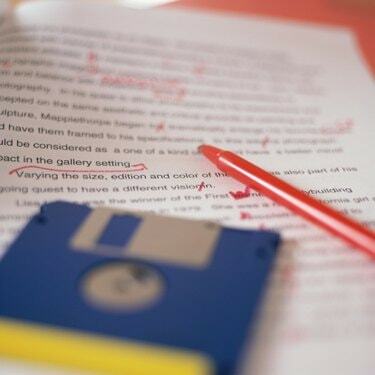
El formato adecuado puede ayudar a mejorar su calificación.
El formato MLA es un estándar de formato de documentos popular para ensayos e informes y su uso es común en las escuelas secundarias y universidades. Más que un método para dar formato a las citas, el formato MLA también establece los márgenes, el tamaño del texto, el interlineado y los estándares de numeración de páginas de su documento. Al usar Apple Pages para crear sus ensayos e informes, puede formatear su documento para cumplir con los estándares de MLA ajustando las propiedades del documento para que coincidan con las del formato.
Paso 1
Establezca los márgenes de la página de su documento en una pulgada alrededor. Haga clic en el botón "Inspector" en la barra de herramientas de Páginas, haga clic en el botón "Documento" y seleccione "Documento". Cambie los valores de los cuadros de texto "Izquierda", "Derecha", "Superior" e "Inferior" a "1,00".
Video del día
Paso 2
Seleccione el texto completo de su documento. Establezca el tamaño de fuente en "12" seleccionando "12" en el cuadro desplegable "Tamaño de fuente" y seleccione una fuente fácil de leer en el menú desplegable "Fuente".
Paso 3
Establezca el interlineado de su documento en "2.0" seleccionando "2.0" en el control "Interlineado" en la barra de herramientas Formato. Guarde sus cambios.
Etapa 4
Ajuste la "Sangría izquierda" de sus párrafos a media pulgada haciendo clic en la "Flecha hacia abajo" azul en la regla y arrastrándola hasta la marca de media pulgada. Si aún no ha sangrado la primera línea de cada párrafo en su documento, use la tecla "Tab" en su teclado para agregar una sangría al principio de cada párrafo.
Paso 5
Crea un encabezado para tu documento. Haga clic en "Ver" en la barra de herramientas de páginas y seleccione "Mostrar diseño". Aparecerán el encabezado y pie de página del documento. Haga clic dentro del encabezado y escriba su apellido. Presione la "barra espaciadora" y seleccione "Número de página" en el menú "Insertar" para numerar las páginas del documento. Guarde sus cambios.
Paso 6
Agregue su nombre, el nombre de su instructor, el curso y la fecha en la parte superior de la primera página de su documento. Cada campo debe colocarse en su propia línea y alinearse a la izquierda. Centre el título de su documento.
Paso 7
Formatee su página de obras citadas. Coloque sus referencias en orden alfabético según los apellidos de los autores. Si una referencia ocupa más de una línea, todas las líneas después de la primera deben tener sangría. Sangra cada línea adicional presionando la tecla "Tab".
Paso 8
Guarda tu trabajo.
Propina
Al elegir una fuente para su documento, seleccione una fuente que sea legible tanto en cursiva como en regular, como "Times New Roman".
Advertencia
Si su instructor le pide que formatee una parte de su documento de manera diferente a lo que sugiere el estándar MLA, siga siempre sus instrucciones. Si no está seguro de cómo formatear correctamente su documento, consulte con su instructor.


